Hoy seguiremos con esta serie de artículos sobre como hacer una tesis y llevar a cabo una investigación científica, con herramientas libres.
Como ya les había dicho; usaremos OwnCloud como repositorio (o sea espacio para guardar y compartir) de nuestros documentos.
Muchas confunden este verdadero tanque del software libre con el “Dropbox abierto o libre”; esto es totalmente inexacto y decirlo como una verdad es un engaño que puede llevarnos a desestimar a este excelente software como alternativa a todos los servicios que usamos en la nube. Porque OwnCloud es realmente una completa Suite de aplicaciones en la nube. Si lo vemos como una alternativa a programas y servicios privativos deberíamos decir que es una alternativa a Dropbox, Google Calendar, Evernote, Flickr,Chat, Google Docs, y a cualquier gestor de contactos; que producto de su capacidad modular podemos usar para reemplazar absolutamente todas las cosas que hacemos con un proveedor privado de servicios o varios.
Esta es la razón por la que la considero un soft infaltable en el set de herramientas virtuales de la investigadora o tesista. Con el terrible plus de ser software libre.
Esto significa que la investigadora es beneficiada con todas las libertades del software libre; inclusive modificarlo y mejorarlo. Mi consejo por supuesto es instalarlo en una terminal propia y no en un servicio de terceras; ya que al hacerlo perdemos el control total de los datos privados.
Entonces primero veamos qué nos ofrece OwnCloud y después cómo instalarlo en esa PC que tenemos tirada en el cuartito de los cachivaches.
Cuando iniciemos OwnCloud; nos encontraremos básicamente con una página web que muestra los archivos almacenados allí, un registro de actividad del sitio, un procesador de texto, un gestor de imágenes, un calendario y un gestor de contactos, incluso contaremos con un muy rudimentario (aún) correo electrónico; además de esto nos encontramos con más ventajas la característica multiusuaria (fundamental para el uso en el área de investigación colectiva) y como ya dijera más arriba una posibilidad de expandir sus atributos con módulos adicionales que cientos o miles de desarrolladoras liberan a diario, convirtiéndolo en un software impresionante.
Aconsejo a nuestras tesistas instalar en sus OwnCloud algunos marcadores, gestor de tareas y otro de noticias; para poder llevar todas las actividades que llevan la producción de nuestras investigaciones.
Bueno; empecemos por lo más básico y así todas podrán apreciar por qué incluyo como herramienta compañera de nuestro Lyx, esta nube libre.
OwnCloud nos provee de una nube propia donde podremos almacenar y sincronizar nuestros datos, sin perder el control total sobre ellos, pero básicamente el proceso es el mismo que en otros servicios en la nube; configuramos uno o varios directorios, y todos los archivos que almacenemos en esas carpetas se subirán a la nube, pudiendo sincronizar nuestros directorios según las necesidades que vayamos teniendo, con la posibilidad de configurar el tamaño máximo de almacenamiento, de ancho del enlace, crear texto plano, ver los documentos en un visor de PDF o las imágenes en una galería integrados perfectamente en la nube.
Ahora imagínense su Tesis ya estructurada en Lyx y las posibilidades de exportarla en PDF para ser compartida y corregida online en sus propias nubes, con sus pares. Aparte desde la versión 5 de OwnCloud contamos con un procesador de texto con soporte para ODT (solo lectura), perfectamente editables en sus versiones txt.
Entonces empezas a redactar el resumen y lo exportas en formato TXT. Lo almacenas en la nube a través del enlace configurado (lo grabas en la carpeta del HOME/TESIS y esta lo sube a la nube automáticamente al sincronizar. Fácil; no?); una de tus compañeras descubre en el sitio de la Biblioteca de Venecia un PDF con un incunable que da una versión distinta de la Pasión de Jesús y otra sube otro de Los Manuscritos del Mar Muerto. Vos estás escribiendo una tesis sobre Judas y entonces te encontrás con dos nuevas fuentes, que no contabas con lograr. ¿Empezás a ver las ventajas?
 Aparte de esto OwnCloud tiene un eficiente sistema de versiones como un Git; o sea, cada vez que generas una nueva versión de un documento, también genera versiones de seguridad de tus ediciones anteriores, salvándonos de perder nuestro trabajo por accidente (a quién no le ha pasado?), pero sacrificaremos algo más de espacio (por esto recomiendo contar siempre con nubes de al menos 15 GB, para poder trabajar holgadamente con imágenes y documentos grandes).
Aparte de esto OwnCloud tiene un eficiente sistema de versiones como un Git; o sea, cada vez que generas una nueva versión de un documento, también genera versiones de seguridad de tus ediciones anteriores, salvándonos de perder nuestro trabajo por accidente (a quién no le ha pasado?), pero sacrificaremos algo más de espacio (por esto recomiendo contar siempre con nubes de al menos 15 GB, para poder trabajar holgadamente con imágenes y documentos grandes).
También cuenta con un sistema de cifrado que podemos activar en el lado servidor, encriptando todos los documentos depositados en la nube y solo podrían acceder a ellos, los pares con el diccionario; aunque -es necesario aclararlo- es menos seguro que activar la encriptación del lado cliente.
Pero; por otro lado si cifráramos los datos en origen, reduciríamos nuestra nube a un simple deposito de documentos cifrados y lo único que veríamos sería una serie de visiones previas de documentos ilegibles, perdiendo toda la potencia de OwnCloud como herramienta de trabajo colaborativo en la nube.
Para que quede cierta tranquilidad en las tesistas: si la transferencia se hace a través de una red segura y el servidor es nuestro, de un hacklab o de las universidades es un servicio más seguro aún que cualquiera de los existentes.
Si bien OwnCloud es multiplataforma, o sea puedes usarlo en Windows, Mac o tu GNU/Linux; es en este último con el escritorio KDE donde sacaras las mejores ventajas visuales y de amigabilidad. Esto es porque este proyecto nació en el seno de la comunidad KDE, es puro QT a la máxima expresión aunque no depende de la librería KDE en absoluto. Es un cliente muy ligero (consume sólo 10-15 MB de RAM) que puede trabajar sin sentirlo. Si manejamos archivos muy grandes (Imágenes a más de 300dpi) conviene configuremos el ancho de banda para que no nos deje naufragando o navegando en un bote a remos.
Podemos ver los archivos en la nube desde nuestro Dolphin o Caja o Nautilus tranquilamente; también soporta WebDav y podemos gestionar los archivos vía web con aplicaciones que se suman modularmente como Files Tree que permite que los visualicemos tipo árbol.
En cuanto al cliente móvil, disponible para iOS y Android, es un poco tosco si lo comparamos con aplicaciones delicatessen como Dropbox o Google Drive, pero mantiene el tipo… en apariencia. Porque nadie lo diría por los críticas de las usuarias (que no la mía). Permite la subida -con la opción de subir automáticamente todas las fotos que haga la cámara del teléfono- descarga y compartición de archivos, pero no su edición, lo que la deja un poco coja (como mínimo se debería pode editar los archivos de texto plano).
Lo que sí se puede es visualizar las imágenes y reproducir archivos multimedia de audio y vídeo, y aunque no está a la altura de aplicaciones dedicadas, no lo hace mal del todo.
OwnCloud no nos desilusionará ya que está enfocado en la productividad personal; donde nos podemos organizar con el calendario integrado y la asignación de tareas (yo recomiendo bajar una aplicación modular, ya que la aplicación por defecto es muy básica), el calendario que se basa en CalDAV usa aplicaciones externas y le falta integración con las tareas.
La gestión de contactos nos sorprenderá ya que cumple muy bien su cometido, sin mayores complicaciones. Permite la creación de grupos, exportación e importación y con la ayuda de aplicaciones realizadas por la comunidad podremos sincronizar nuestros contactos de Google con nuestra nube. Algo muy beneficioso, por ejemplo, para periodistas.
Y entonces llegamos a la necesidad de usar nuestra nube con nuestro servicio de correo electrónico y acá entra en juego otro soft libre RoundCube (Aclaración: para instalar las aplicaciones “a mano” basta con descomprimirlas y subirlas al servidor en el directorio de apps de OwnCloud). Si te das maña y ves la importancia de la modularidad también te recomiendo bajar Notes para una mejor gestión de las notas personales y no convertir el monitor, la torre de la CPU y todo lo que rodea nuestro teclado en un cuerpòespín de papel; el Mozilla Zync para incluir lo adquirido en nuestro navegador,News para leer RSS o tiny Tiny RSS;ocDeashboard, que al estilo de Kontact muestra diferentes widgets a modo de vista previa de las diferentes aplicaciones; Journal, que como su nombre indica, es un diario personal; RuTorrent, que integra la interfaz de un cliente BitTorrent para su manejo desde OwnCloud; JavaScript XMPP Chat, un chat integrado ; y la lista es interminable.
Bueno pasemos a la instalación
Montar OwnCloud en un servidor propio, esto es, en un ordenador al que tengas acceso físicamente, ese PC con HD de 40 GB que tenés archivado sirve perfectamente. De esta forma ganarás el control total sobre el software y los datos. Pero el hándicap es igualmente afilado: la configuración y el mantenimiento corren a cargo de la usuaria.
De esto les hablaré en nuestra próxima nota para no hacerlo tan largo.


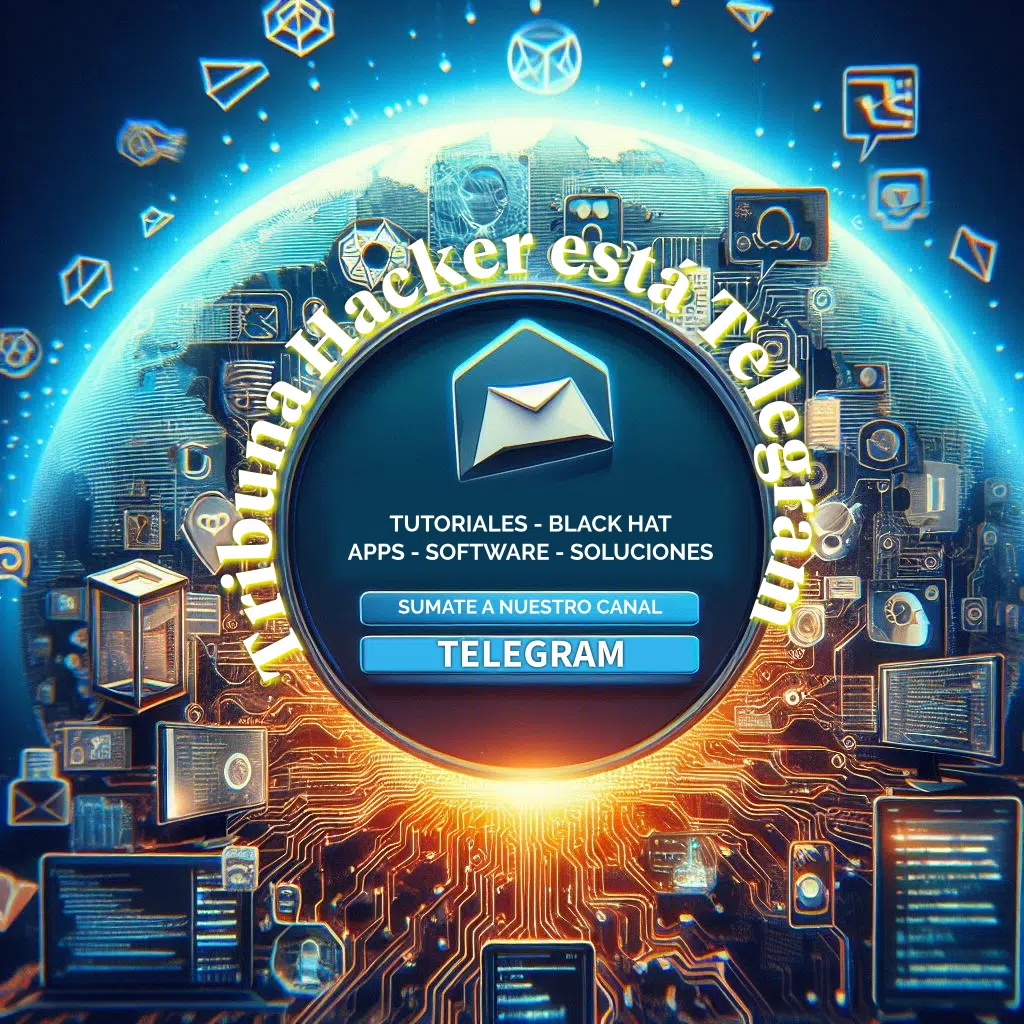
Si; el servidor debe estar activo para trabajar en la nube sino solo lo haras localmente
Muy bueno! Me saco de varias dudas! La única que me queda, si yo apago la computadora que tengo como servidor, me voy a ver con ciertas restricciones no? Lo que quiero decir, es que si tengo que dejar la computadora que uso como servidor siempre prendida o tengo la virtud de que esta este apagada cada tanto?